Notionは、 ビジネスやプライベートのタスク管理、 プロジェクト管理、 ノート作成など幅広い場面で使用される仕事効率化ツールです。
2023年2月には、 Notionのワークスペース上で利用できるAI機能 「Notion AI」 をリリース。 文章の要約や翻訳、 ライティングからアイデア出しまで、 作業の自動化やより高度なタスク管理が可能になりました。
この記事では、 NotionのAI機能を使いこなすためのガイドと題して、 ほかのAIサービスと比較しながら Notion AIの特長、 主な機能、 使用例を解説していきます。
Notion AIを使うための準備
料金プラン
Notion AIには無料トライアルが用意されていますが、 1ユーザーあたり20回までの使用に制限されています。 したがって継続的にNotion AIを利用するには、 サブスクリプションへの登録が必須となります。
- Notionの有料プランに加入済
年払い: 月額8ドル/人
月払い: 月額10ドル/人 - Notionをフリープランで使用
月額10ドル/人
Notionの有料プランとNotion AIは別のプランで管理されています。 つまり、 Notion自体はフリープランでもNotion AIを個別に契約して使うことができます。
ほかのAIサービスと比較すると、 Notion AIは比較的リーズナブルな価格設定になっています。 たとえば 「Chat GPT Plus」 は執筆時点で月額20ドルですから、 Notion AIはその半額で利用できることになります。
ただしChat GPTには無料プランがありますから、 課金前提のNotion AIは導入のハードルが高いかもしれません。 また、 チームでNotionを利用する場合は人数に応じて料金が加算される仕組みのため、 注意が必要です。
Notion AIを呼び出す
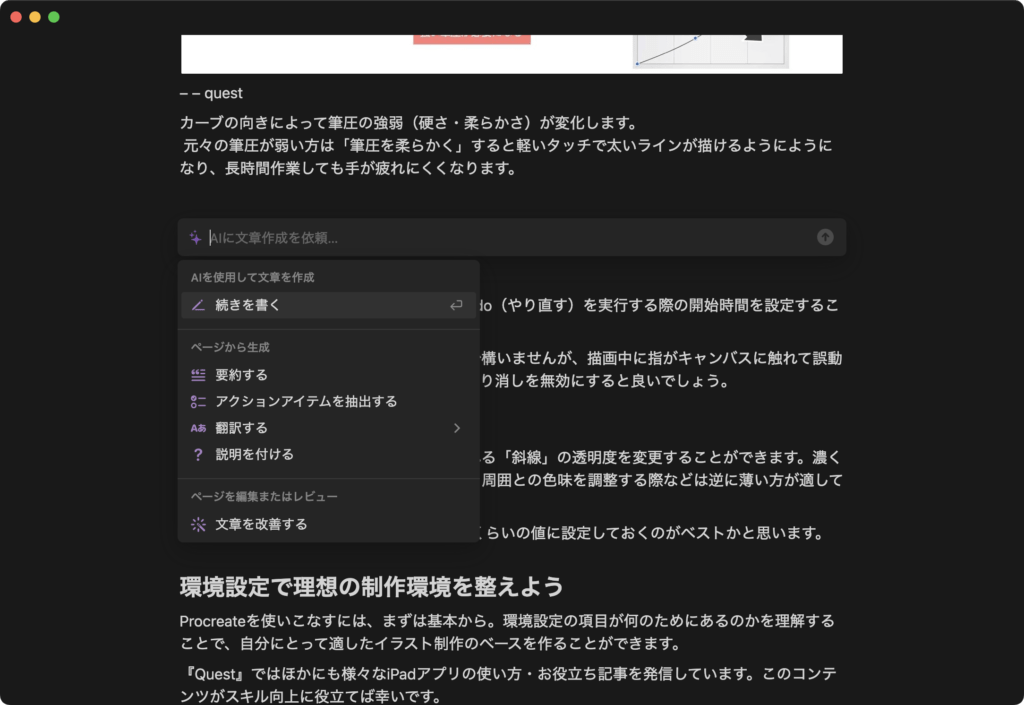
IMAGE BY QUEST
Notion AIは下記に示すようないくつかの方法で呼び出すことができます。
- ワークスペース上でスペースバーを押す
- スラッシュコマンド/、 /aiを入力する
- 全角;を入力する
- command+Jショートカット
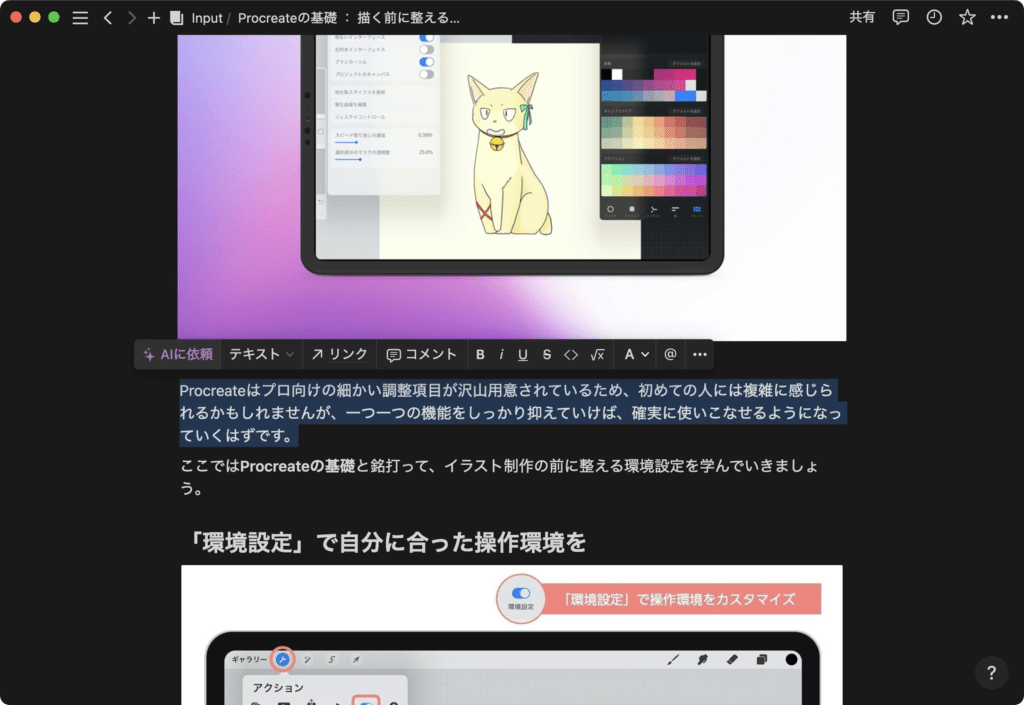
IMAGE BY QUEST
また、 テキストを選択してから 「AIに依頼」 をクリックすることでも呼び出せます。 既存の文章を修正する場合に有用です。
広告/Advertisement
Notion AIの基本機能
VIDEO BY NOTION
Notion AIでは用途を限定せずに様々な使い方ができますが、 特定のケースを想定した便利なプリセットも用意されています。 ここでは、 Notion AIに実装されている代表的なプリセットをご紹介します。
| プリセット機能 | |
| 新規のドラフト作成 | ・ アイデアのブレインストーミング ・ ブログ投稿 ・ SNSの投稿 ・ アウトライン ・ プレスリリース ・ 創作ストーリー ・ エッセイ ・ 詩 ・ ToDoリスト ・ 会議のアジェンダ ・ 長所・短所のリスト ・ 職務経歴書 ・ 営業メール ・ 求人募集メール |
| 既存の文章を改善 | ・ 文章を改善する ・ スペルと文法を修正する ・ 短くする ・ 長くする ・ トーンの変更 ・ シンプルな表現に書き換える ・ 要約する ・ 翻訳する ・ 説明を付ける ・ アクションアイテムを抽出する |
| 既存の文章に付け足し | ・ 続きを書く |
新しいコンテンツを作る
新規ページや行でspaceキーを押して、 プロンプトを入力します。
アイデアのブレインストーミング
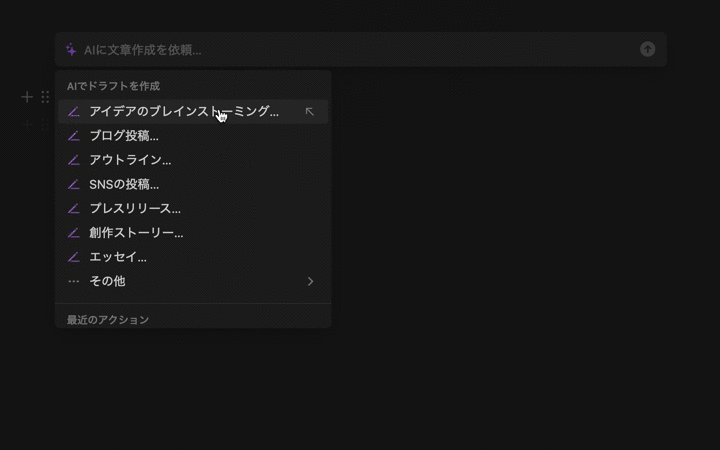
IMAGE BY QUEST
ブレインストーミング(ブレスト)は、 自由な発想で多様なアイデアを出すための手法。 「質より量」 を念頭にアイデアを量産することで、 新しい視点やアプローチが生まれやすくなります。
Notion AIを使うと、 指定したテーマに関する複数のアイデアを自動で出力してくれます。
ブログ投稿

IMAGE BY QUEST
テーマを指定すると、 構成から実際の文章まですべてNotion AIが代筆してくれるという凄まじい機能です。 あらかじめ見出しを作成しておいて、 Notion AIに中身を書いてもらう、 といった使い方もできます。
実際はところどころ文脈が崩れていたり、 かなりの確率で誤った内容が含まれていたりと、 実用性には現状難があります。 あくまで草案として活用するにとどめ、 裏取りと書き換えを併用するのが現実的でしょう。
SNSの投稿文を作成
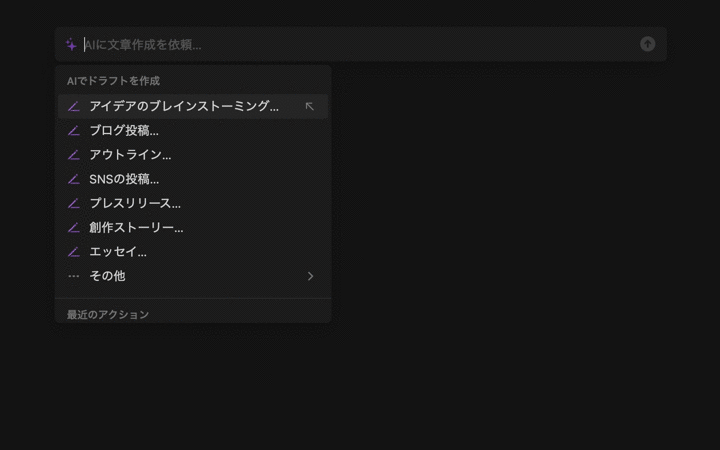
IMAGE BY QUEST
テーマを指定して、 SNSへの投稿文を生成することもできます。 「ですます調」 だと少々堅苦しさがあるため 「ラフな書き口で」 と指定したり、 「100字以内で」 と指定することで思い通りの文に仕立てることができます。
既存のコンテンツを改善する
修正または改善したいテキストを選択し、 「AIに依頼」 をクリックします。
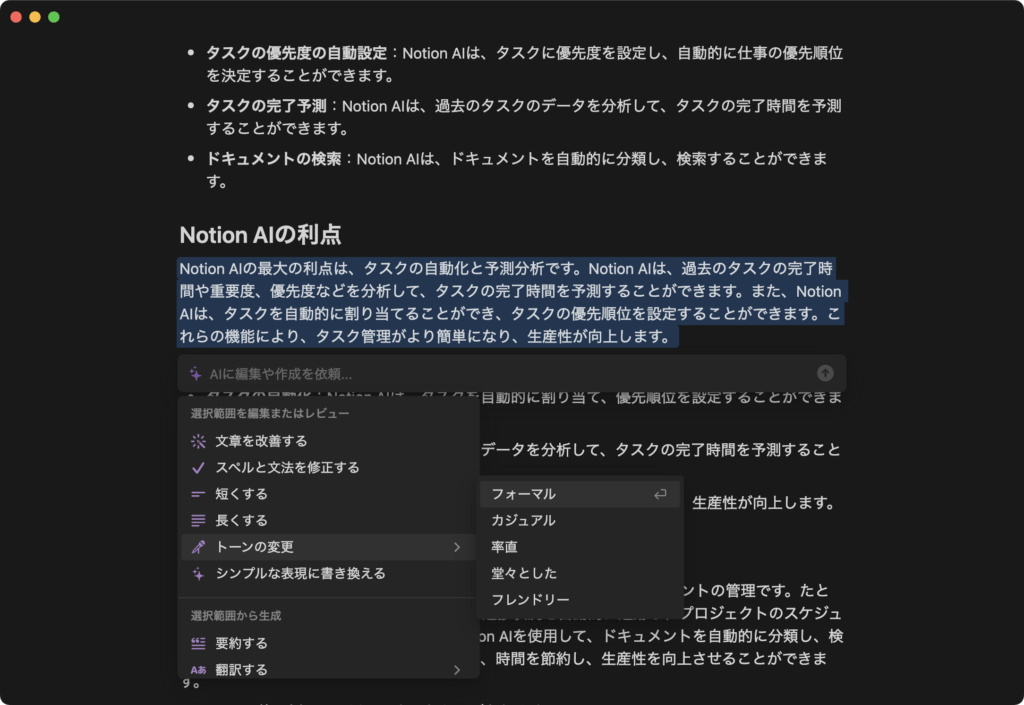
IMAGE BY QUEST
文章のトーンを変更する
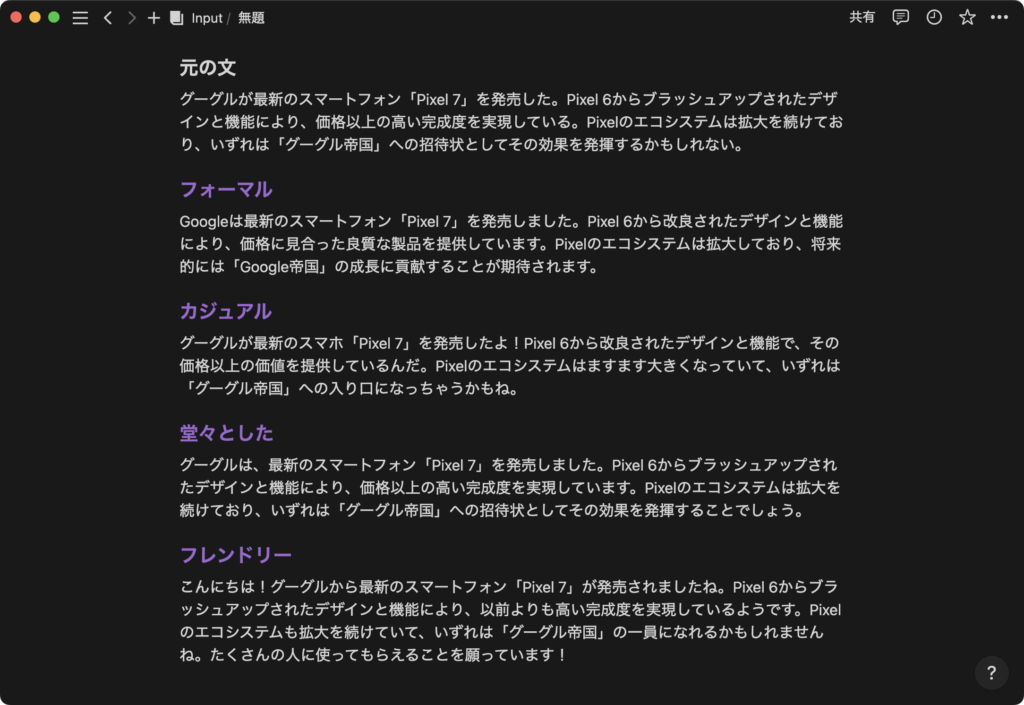
IMAGE BY QUEST
既存のコンテンツの文調を変える機能です。 「フォーマル」 「カジュアル」 「率直」 「堂々とした」 「フレンドリー」 の5種類が用意されており、 シーンに応じて文体を自在に変えることができます。
文章を要約する
ワークスペース上の文章を要約する機能です。 文章の前にspaceまたは/aiを打ち込み、 「要約する」 を選択すると、 200文字程度にまとめてくれます。
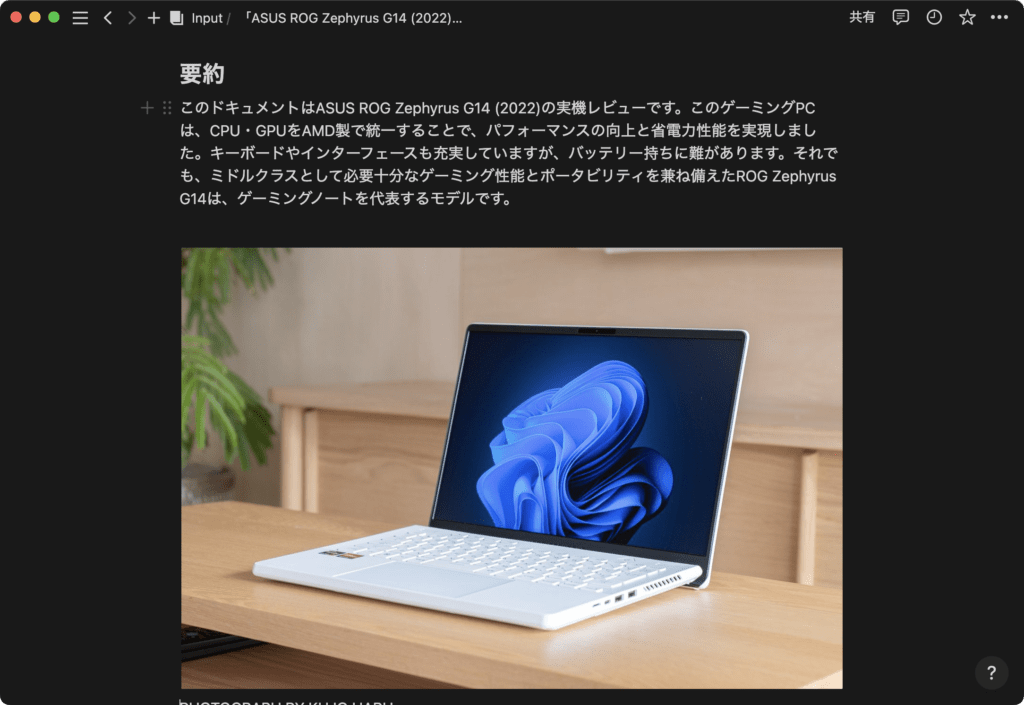
IMAGE BY QUEST
試しに 「ROG Zephyrus G14」 のレビュー記事を要約してもらったところ、 3000字以上の長文が見事な要約文にまとめられました。
カスタムAIブロックを活用しよう
他のAIサービスにはないNotion AIの特長として、 「カスタムAIブロック」 という機能があります。
カスタムAIブロックは/customで呼び出し、 任意の命令を登録して 、 データベースのテンプレートに埋め込むことができます。 これにより、 同じ命令を異なるページ、 異なる日時で使い回せるようになります。
ブックマーク記事の要約
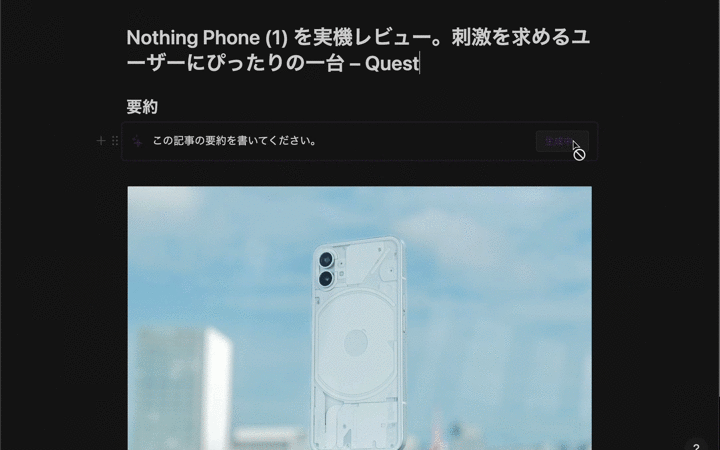
カスタムAIブロックで記事の要約を作成する様子。 IMAGE BY QUEST
たとえば 「この記事を要約して」 というカスタムAIブロックをテンプレートに組み込めば、 あとで読む記事の要約をAIが自動で作成してくれます。
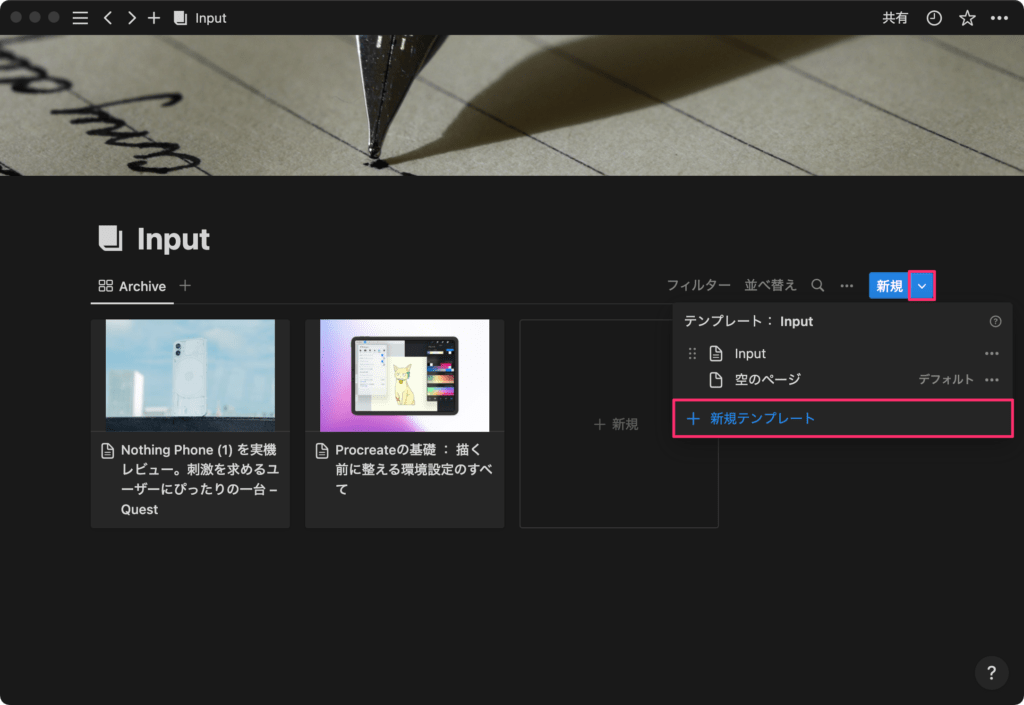
- ページ画面で 「新規」 横のvをクリック
- +新規テンプレートをクリック
- /customでカスタムAIブロックを設置し、 保存する
アクションアイテム
会議やプロジェクトで雑多にとったメモから、 対応が必要なアイテムやタスクを抽出してくれる機能。 普通に利用しても良いですが、 カスタムAIブロックをテンプレートに仕込んでおくと、 ワンクリックでToDoを作成できて便利です。
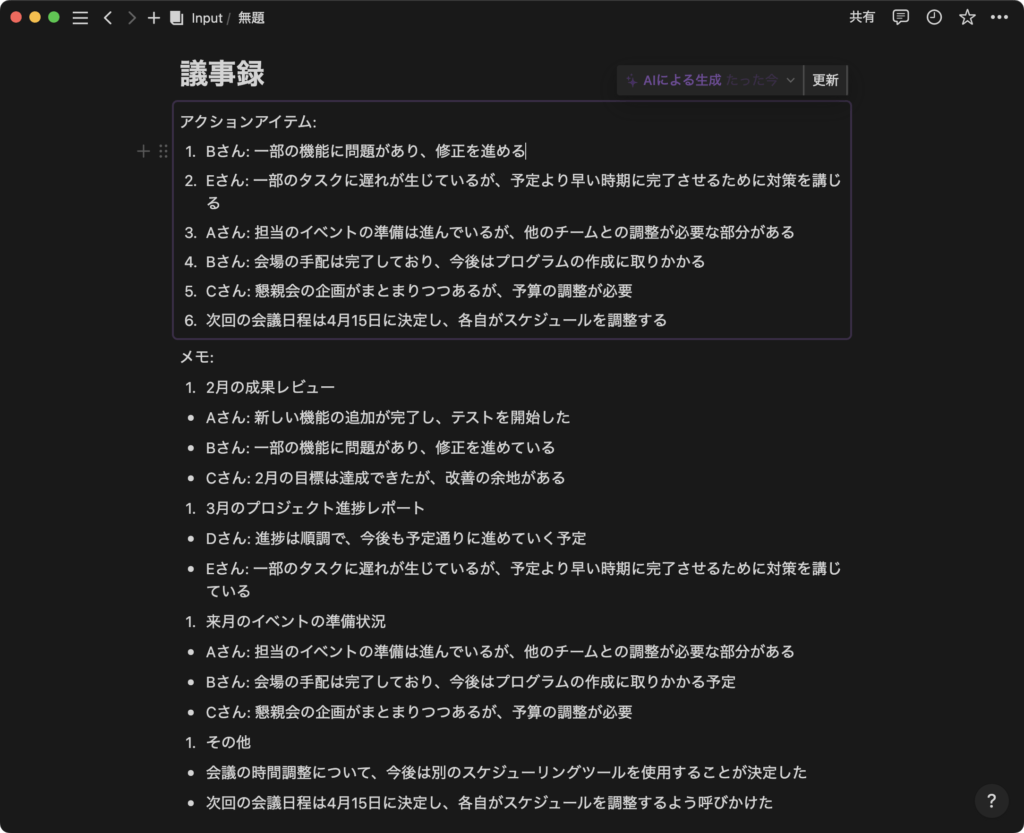
IMAGE BY QUEST
広告/Advertisement
Notion AIの活用事例とTips
コードを書いてもらう
記述言語と内容を指定すると、 コードを実際に書いてくれます。 以下の例では、 与えられた文字列から表を生成したうえで、 htmlの記述を指定。 複雑な指示ですが、 ほぼ完璧な回答を返してくれました。
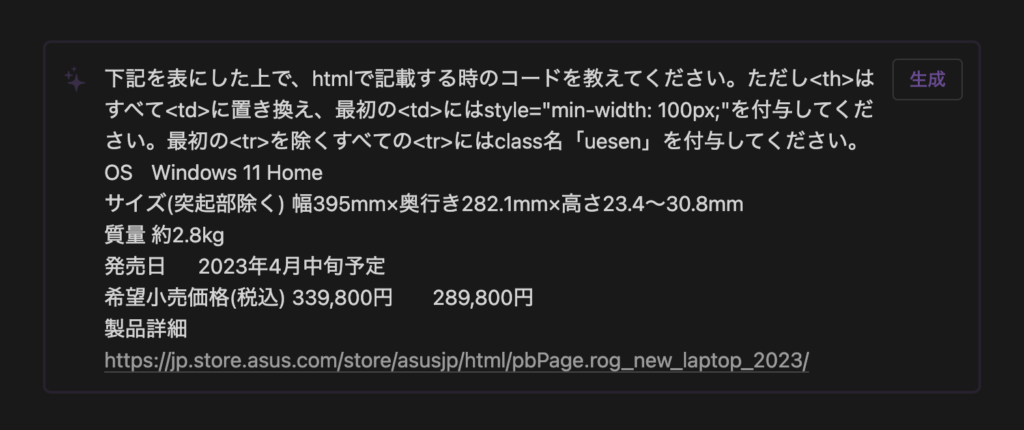
出力結果

Mermaid で図を作成する
MermaidはMarkdownにおいてテキストベースでグラフやチャートを描くための記法です。 Notion AIを利用すると、 コードを知らなくてもMermaidを用いた円グラフやシーケンス図を作成することができます。

出力結果
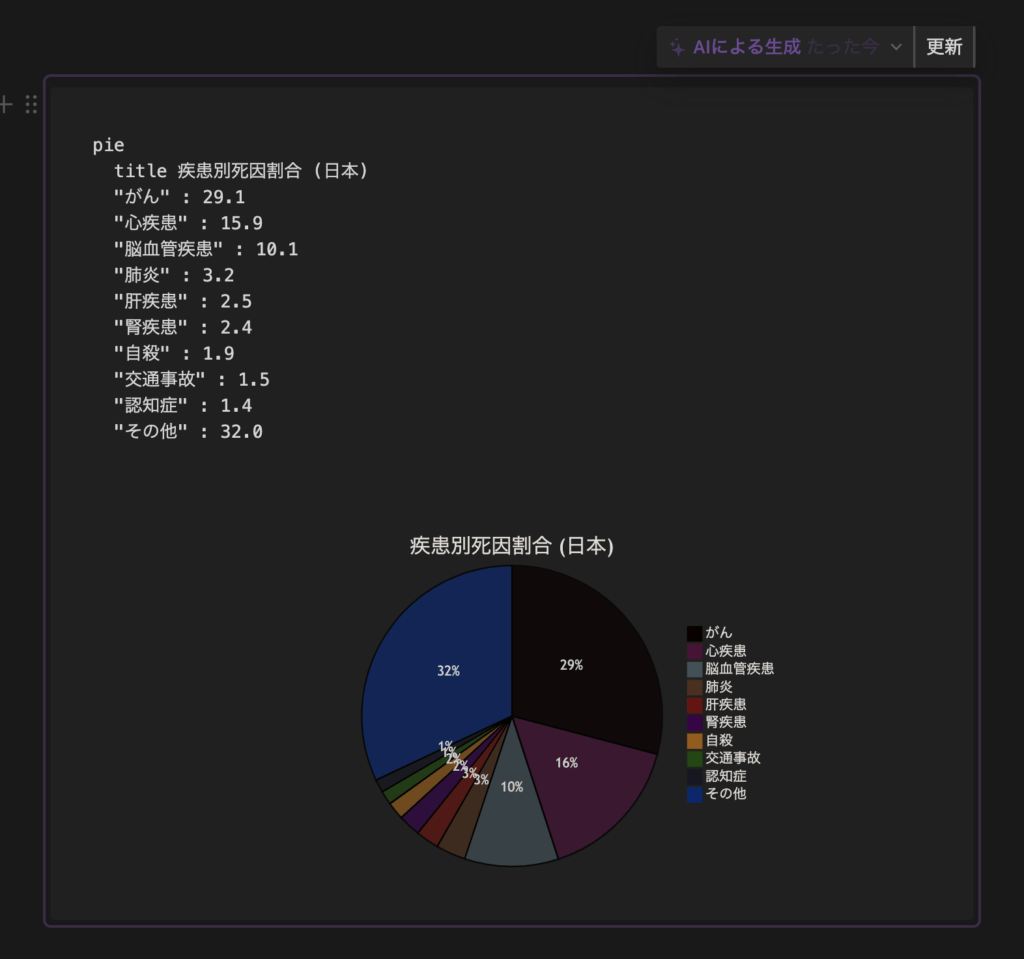
なお参照元や出典は記載されないので、 データの正確性には注意が必要です。
音声を文字起こし→Notionで要約する
Notion AIと外部の文字起こしソフトを組み合わせれば、 会議や講義などの音声情報をテキストベースで管理することができます。
たとえばQuestでも過去に取り上げた 「Notta」 にはNotionとの連携機能があります。 Nottaは議事録作成に特化したアプリで、 非常に優れた文字起こし精度が特長です。
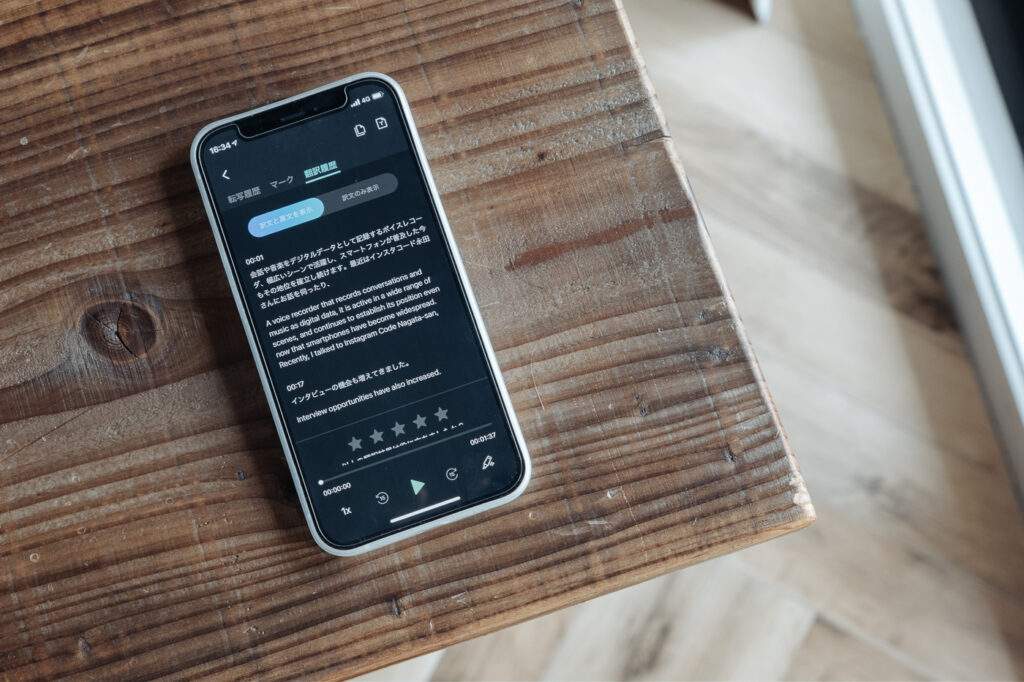
自動文字起こしアプリ 「Notta」 には、 音声をテキスト変換し、 Notionにエクスポートする機能がある。 PHOTOGRAPH BY KUJO HARU
Nottaで起こした文章をノートとしてNotionに転送すれば、 あとはNotion AIに文章の要約を指示するだけ。 学校の講義やセミナー、 プレスの記者会見等、 さまざまなシーンで活用できると思います(録音の許可は取ってくださいね)。
さらにNotion AIでは文章を別の言語に翻訳したり、 原文と訳文を並べて表示することができます。 文字起こしとの連携は、 外国語の学習にも役立ちそうです。
Notion AIで仕事効率化を
Notion AIはアイデアのブレストから記事執筆、 プレス作成、 議題の要約まで、 幅広い分野のドラフト作成に有用なサポートツールです。
ほかのAIサービスと比べて文字数や回数の制限がなく、 文章作成に特化した豊富な機能が特長。 Notionのワークスペース上で利用できるのがなによりの魅力で、 デバイスを問わずアプリ内で直接AIを呼び出せるのは非常に効率的と感じます。
Notionはユーザーからのフィードバックをもとに、 Notion AIの機能を拡張していく予定とのこと。 今後の動向から目が離せません。
SOURCE



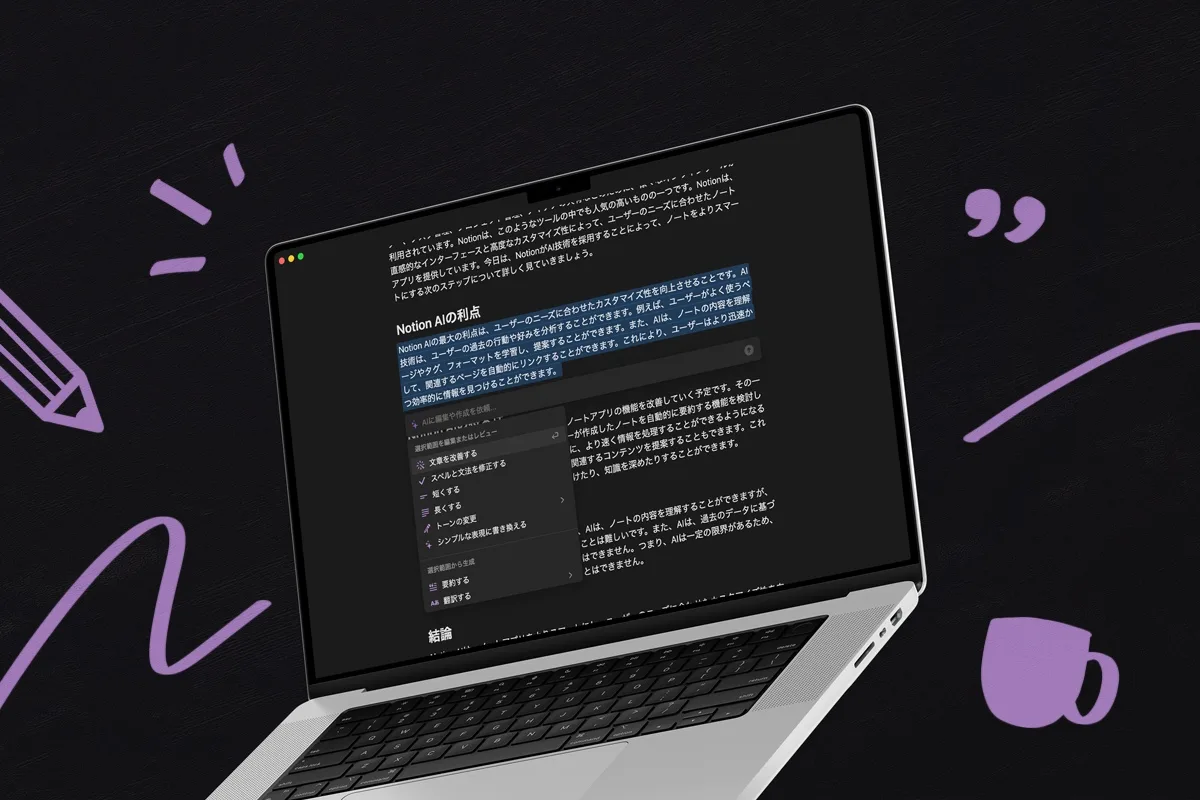
 Quest 編集部
Quest 編集部



